水没で消えたiPhoneのデータを復元する2つの方法
著者 石原 侑人 最終更新日 2025-11-04 / カテゴリiPhoneデータ復元
大好きな歌手の音楽を聞きながら、シャワーを浴びるのは、ストレス解消法の一つであるから、皆様はいつも音楽を聞きながら、お風呂に入るあるいはシャワーを浴びるのでしょう。海水浴に行く時も、iphone X/8(Plus)/7/6Sを持っている方も多いそうです。楽しんでいるとき、うっかりして、iphoneが水没してしまいました!もっとまずいのは、水没により、iphoneのデータがなくなりました!
iphoneが水没して、iphoneのデータが消えた時、まずは、慌てず、冷静になって、これから、水没などで、データの消去したiPhoneを復旧する復活術を解説するから、水没などにより、データの紛失したiPhoneを復活しましょう。
ここでは、消えたiPhoneデータを修復できる「Tenorshare UltData」というソフトをおすすめします。「Tenorshare UltData」には「iOSデバイスから復元」、「iTunesバックアップから復元」、「iCloudバックアップから復元」この2つのiPhoneデータを復元する方法があります。水没などで、iPhoneのデータがなくなり、お困りの方はぜひ適当なやり方を選んで、試してみてください。これから、iPhone写真の例として、水没などにより、なくなってしまったiPhoneのデータを取り戻す復活術を詳しく解説します。
iTunesバックアップからiPhoneの紛失した写真を復活
iTunesバックアップから消えたiPhoneの写真を復旧する方法がiOSデバイスから紛失したiPhoneの写真を復元する方法と大体同じですから、ここでは、その操作方法を簡単にご紹介します。
操作手順は以下のように:
ステップ1:「iTunesバックアップから復元」をタップ→バックアップファイルを選び→「スキャン開始」をクリック→「Tenorshare UltData」は紛失したiPhoneの写真を自動的にスキャンし始める。
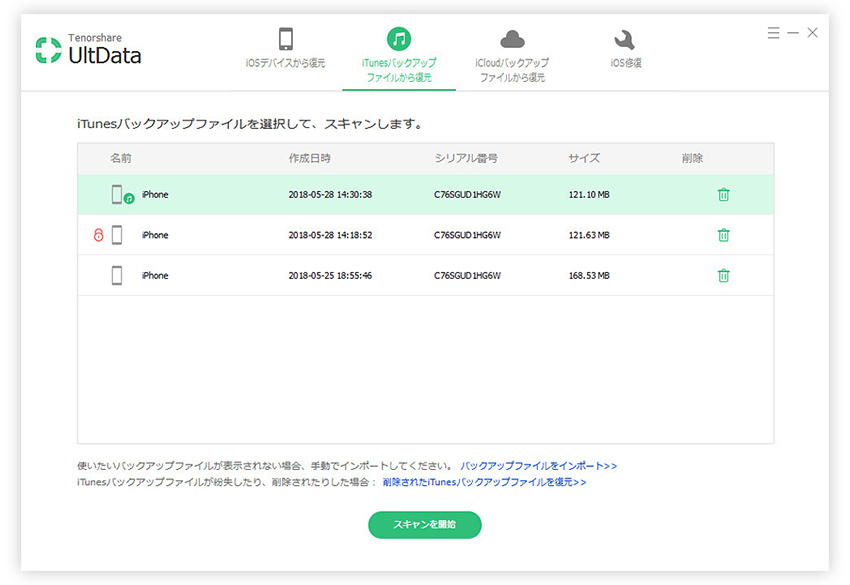
ステップ2:左側のデータ一覧をタップ→必要なデータをを選び→「復元」をクリック→消えるデータが成功に復活する。
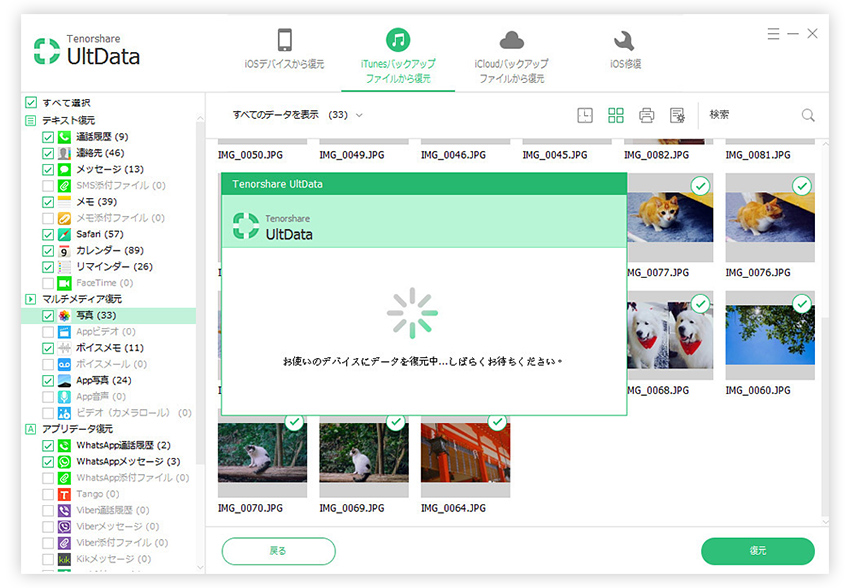
iCloudバックアップからiPhoneのなくなった写真を復旧
もし以上教えた方法で、水没により、紛失してしまったiPhoneの写真を復元しなかったら、iCloudバックアップからiPhoneの失ってしまった写真を復活しましょう。今、その方法も簡単にご案内いたします。
それに、iCloudバックアップからiPhoneの写真を復旧するときは、iPhone をPCに接続する必要はありません。
操作手順は以下のように:
ステップ1:「iCloudバックアップから復元」をクリック→「Apple ID」と「パスワード」を入力→サインインをクリックする。
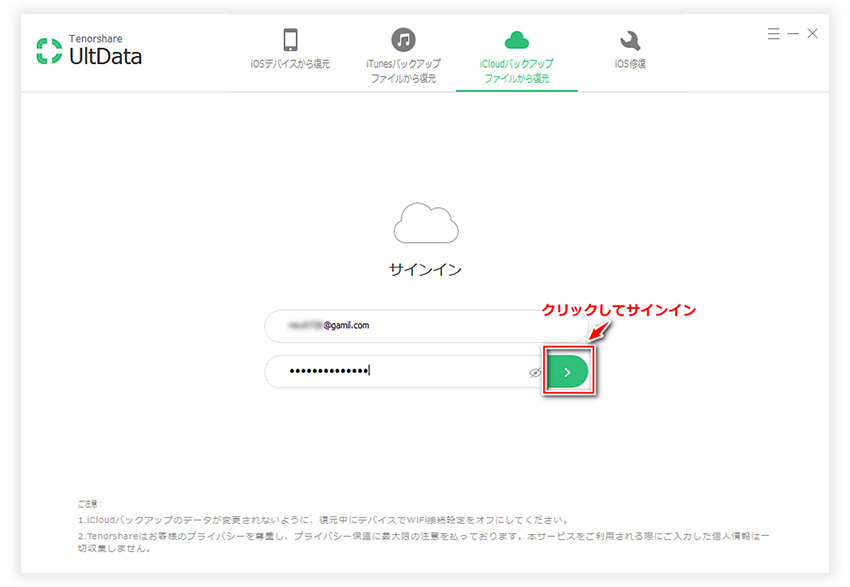
ステップ2:リストに表示された必要なデータを選ぶ→「次へ」をタップ→「Tenorshare UltData」は自動的にiCloudからデータをダウンロードし始める。
少し時間がかかりますので、完了までお待ちください。
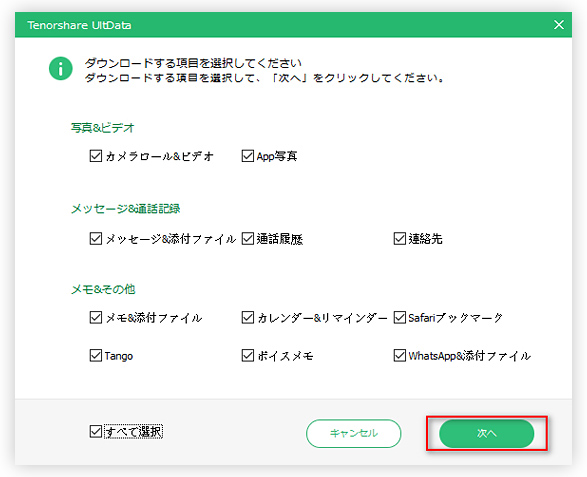
ステップ3:左側の「カメラマン」をクリック→必要なデータをを選び、「復元」をクリック→消えたデータが成功に復元する。
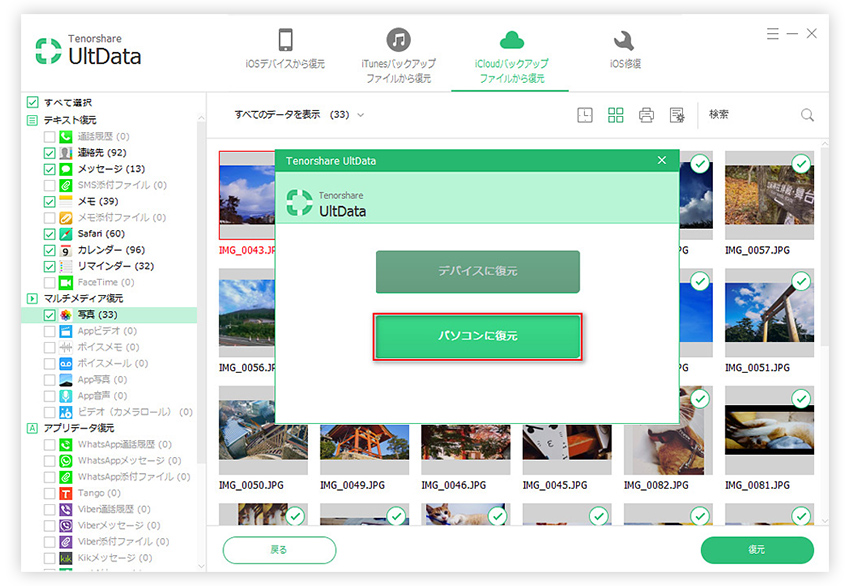
以上は、水没などにより、消えるiPhoneの写真を復活する三つの復活術です。お困りの方はぜひ弊社の「Tenorshare UltData」を試してみましょう。この記事が気に入っていただけたら、FacebookやTwitter、Google+に共有してくれれば、心から感謝しております。
- 初心者にも優しい、失われたデータを安全かつ選択的に復旧
- iCloudバックアップファイルの抽出・復旧を業界最高水準で実現
- 連絡先・写真・動画・LINEのメッセージなど、35種類以上のデータが復元・抽出








